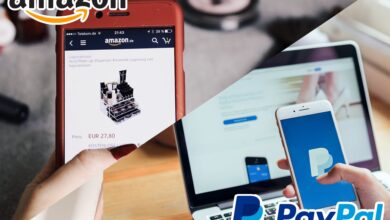في هذه المقاله سنتناول بالشرح و الخطوات كيفية تفعيل الوضع الليلي لمايكروسوفت Outlook .
Microsoft Outlook هو برنامج قوي لإدارة البريد الإلكتروني يسمح لك بإرسال رسائل البريد الإلكتروني وتلقيها و يمكنك مزامنة “sync” جميع أنشطتك مثل التقاويم و التذكيرات و الجداول الزمنية وعمليات البحث على الويب وجهات الاتصال والمزيد معها , r] تم دمج Outlook بشكل جيد مع أدوات Microsoft الأخرى التي تتضمن Word و Excel و Spreadsheet و PowerPoint ، لذلك يمكنك بسهولة مزامنة جميع المعلومات و الوصول إليها على جميع أجهزتك وقتما تشاء و بالإضافة إلى ذلك يتم تحديث إصدارات Microsoft Outlook بميزة Dark Mode الوضع الليلي و هو يعتبر أكثر ملاءمة للمستخدمين الذين يعملون أثناء الليل و من السهل جدًا تمكين وضع Microsoft Outlook الليلي عبر جميع أجهزتك ، بما في ذلك Android و iOS و Windows ونسخة الويب .
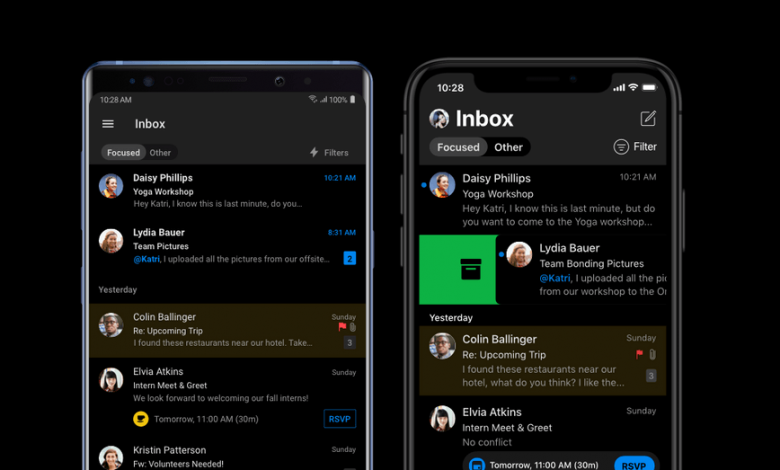
إقرأ أيضاً : كيفية استخدام سناب شات على ويندوز و ماك و لينكس
كيفية تفعيل الوضع الليلي لمايكروسوفت Outlook على اندرويد
اذا قمت بفتح جوجل بلاي و كتبت في خانة البحث Microsoft outlook ستجده امامك مباشرة يمكنك تنزيله و لنبدا تحويله الى الوضع الليلي من خلال الخطوات التالية :
- قم بتشغيل مايكروسوفت outlook على هاتف الاندرويد الخاص بك .
- اضغط على الثلاث خطوط في الزاوية اليسرى العليا من الشاشة.
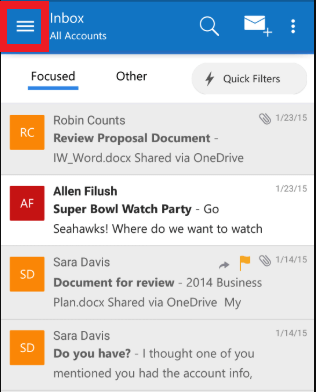
- ثم اضغط على أيقونة الإعدادات في الجانب الأيسر السفلي.
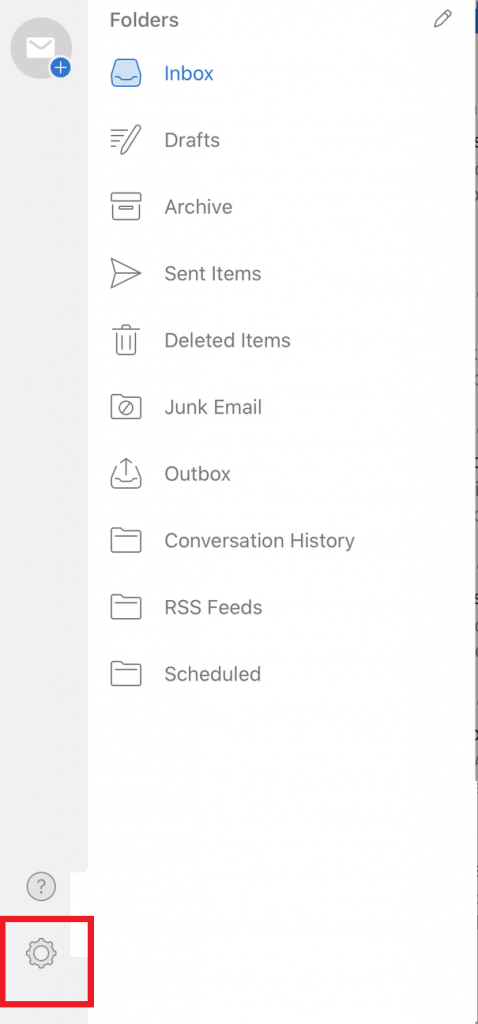
- بعد ذلك ، قم بالتمرير لأسفل وحدد خيار المظهر “Theme” و سيتم فتح المطالبة بثلاثة خيارات ، Light ، Dark و Set by Battery Saver.
- اختر “Dark ” لتشغيل وضع Outlook المظلم على اندرويد.
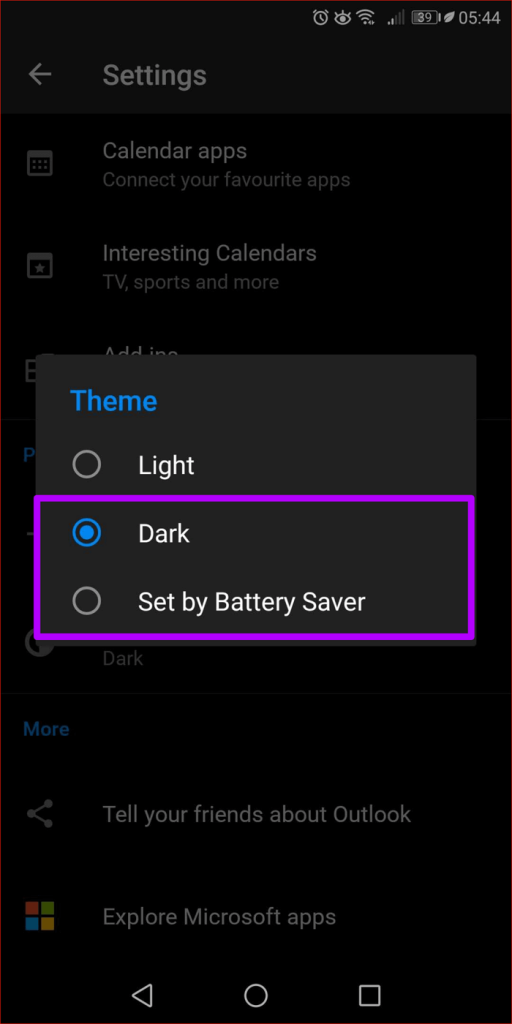
- و لتعطيل الوضع المظلم ، انقر فوق خيار الضوء “light” من إعدادات المظهر “Theme” .
كيفية تفعيل الوضع الليلي لمايكروسوفت Outlook على أيفون
يمكنك القيام بذلك من خلال الخطوات الاتيه :
- قم بفتح تطبيق مايكروسوفت Outlook على جهاز ايفون أو ايباد .
- انقر على أيقونة ملفك الشخصي في الزاوية العلوية اليسرى من شاشة التطبيق.
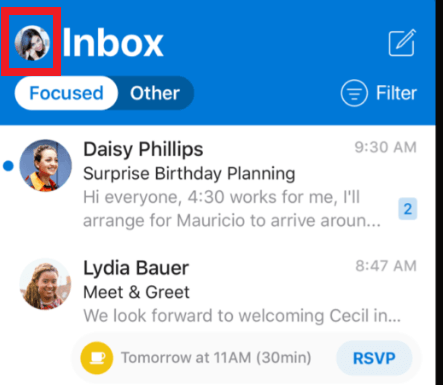
- مرر “scroll” لأسفل إلى الوضع الداكن “Dark Mood” ضمن قسم التفضيل “preference” .
- إذا كنت تريد إيقاف تشغيل الوضع الداكن ، فانقر على زر تبديل الوضع الداكن لتحويل خلفية التطبيق إلى اللون الأبيض .
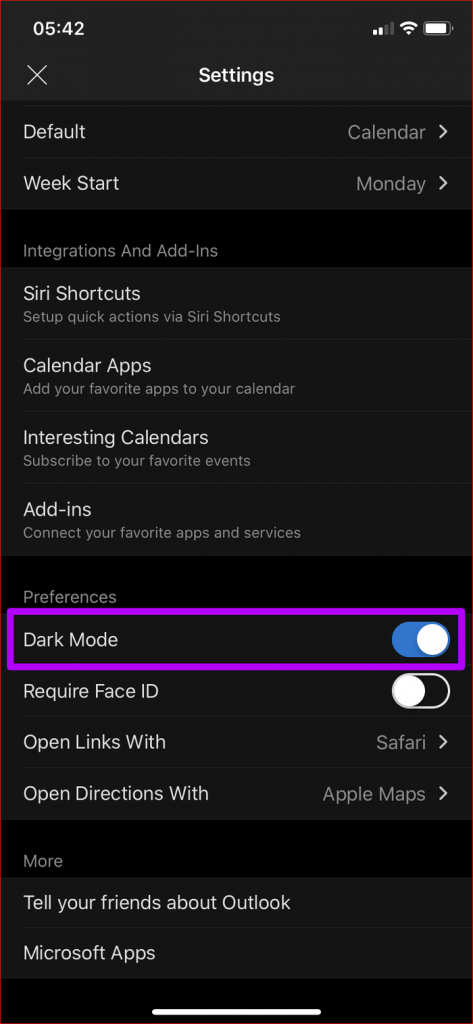
في بعض الحالات ، يجب عليك تشغيل وضع أيفون الداكن لتمكين السمة الداكنة في تطبيقات معينة .
كيفية تفعيل الوضع الليلي لمايكروسوفت Outlook على Microsoft Outlook 365
اولا لنعرف ما هو Microsoft 365 .
Microsoft 365 هو عبارة عن خدمة اشتراك تضمن لك الحصول دائماً على أدوات الإنتاجية الأحدث من Microsoft و هي تتوفر للاستخدام المنزلي والشخصي و للشركات و المؤسسات الكبيرة والمؤسسات التعليمية والمؤسسات غير الربحية.
و هي تشمل تطبيقات اوفيس التي تعرفها، مثل Word وPowerPoint وExcel و يمكنك أيضاً الحصول على سعة تخزين إضافية عبر الإنترنت و ميزات من خلال خادم السحابة الخاص بمايكروسوفت و تتيح لك التعاون في الملفات في الوقت الفعلي و ستحصل دائمًا من خلال الاشتراك على أحدث الميزات والتصحيحات وتحديثات الأمان إلى جانب الدعم التقني المستمر دون أي تكلفة إضافيه و هناك حزمه يمكنك الاشتراك بها مخصصه لسطح المكتب و اخرى يمكنك استخدامها دون تثبيت اي من خلال المتصفح الخاص بك و الفرق بينها و بين اصدارات مايكروسوفت السنويه ان Microsoft 365 تتم باشتراك شهري او سنوي بعكس الاصدارات السنويه التي تدفع مره واحده فقط بالاضافه لبعض المميزات الاخرى .
ثانيا لنعرف كيفية تفعيل الوضع الليلي لمايكروسوفت Outlook على Microsoft Outlook 365 و ذلك من خلال الخطوات الاتيه :
- قم Microsoft Outlook 365 الخاصه بسطح المكتب و انتقل إلى شريط الأدوات .
- اختر ملف ” File option” ، متبوعًا بتحديد حساب اوفيس “Office Account” .
- انقر فوق رمز القائمة المنسدلة لـ Office Theme واختر اسود “Black” من القائمة .
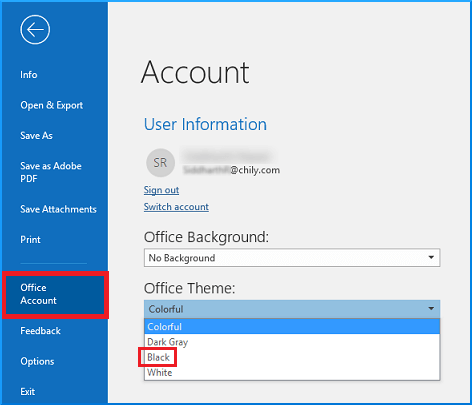
- اضغط على مفتاح Enter لتطبيق السمة المظلمة و الخروج .
كيفية تفعيل الوضع الليلي لمايكروسوفت Outlook على موقع outlook
- من خلال موقع outlook قم بتسجيل حسابك للدخول .
- اختر الاعدادات من اعلى الصفحه الرئيسيه .
- اختر الوضع المظلم .